PDMS常用操作
- 格式:ppt
- 大小:642.00 KB
- 文档页数:15
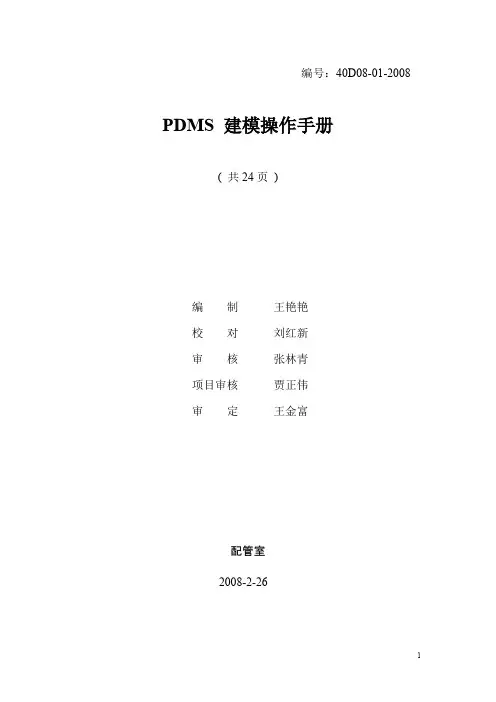
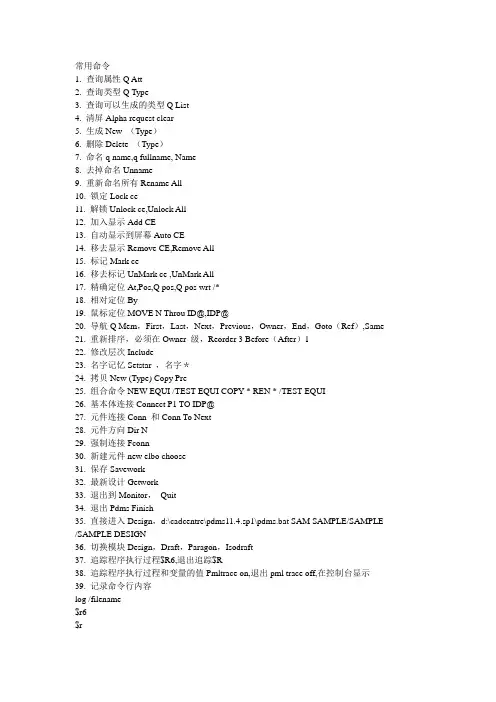
1. 查询属性Q Att2. 查询类型Q Type3. 查询可以生成的类型Q List4. 清屏Alpha request clear5. 生成New (Type)6. 删除Delete (Type)7. 命名q name,q fullname, Name8. 去掉命名Unname9. 重新命名所有Rename All10. 锁定Lock ce11. 解锁Unlock ce,Unlock All12. 加入显示Add CE13. 自动显示到屏幕Auto CE14. 移去显示Remove CE,Remove All15. 标记Mark ce16. 移去标记UnMark ce ,UnMark All17. 精确定位At,Pos,Q pos,Q pos wrt /*18. 相对定位By19. 鼠标定位MOVE N Throu ID@,IDP@20. 导航Q Mem,First,Last,Next,Previous,Owner,End,Goto(Ref),Same21. 重新排序,必须在Owner 级,Reorder 3 Before(After)122. 修改层次Include23. 名字记忆Setstar ,名字*24. 拷贝New (Type) Copy Pre25. 组合命令NEW EQUI /TEST-EQUI COPY * REN * /TEST-EQUI26. 基本体连接Connect P1 TO IDP@27. 元件连接Conn 和Conn To Next28. 元件方向Dir N29. 强制连接Fconn30. 新建元件new elbo choose31. 保存Savework32. 最新设计Getwork33. 退出到Monitor,Quit34. 退出Pdms Finish35. 直接进入Design,d:\cadcentre\pdms11.4.sp1\pdms.bat SAM SAMPLE/SAMPLE /SAMPLE DESIGN36. 切换模块Design,Draft,Paragon,Isodraft37. 追踪程序执行过程$R6,退出追踪$R38. 追踪程序执行过程和变量的值Pmltrace on,退出pml trace off,在控制台显示39. 记录命令行内容log /filename$r6$r2003-7-2840. 文件输出File /D:\output.txtOutput CEFile End41. 执行宏程序$m D:\output.txt42. 查询环境变量Q evar pdmsuser43. 辅助定位点Pin1 A T U100044. 关闭辅助定位点Pin1 Off45. 系统命令Syscommand ‘Dir’, 在控制台显示。
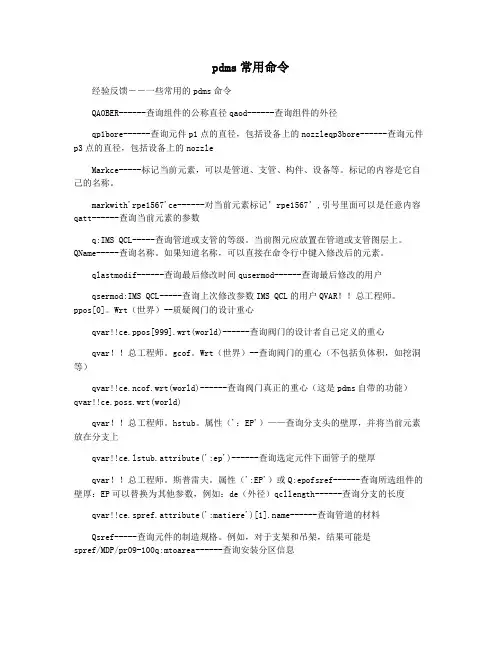
pdms常用命令经验反馈――一些常用的pdms命令QAOBER------查询组件的公称直径qaod------查询组件的外径qp1bore------查询元件p1点的直径,包括设备上的nozzleqp3bore------查询元件p3点的直径,包括设备上的nozzleMarkce-----标记当前元素,可以是管道、支管、构件、设备等。
标记的内容是它自己的名称。
markwith'rpe1567'ce------对当前元素标记’rpe1567’,引号里面可以是任意内容qatt------查询当前元素的参数q:IMS QCL-----查询管道或支管的等级。
当前图元应放置在管道或支管图层上。
QName-----查询名称。
如果知道名称,可以直接在命令行中键入修改后的元素。
qlastmodif------查询最后修改时间qusermod------查询最后修改的用户qsermod:IMS QCL-----查询上次修改参数IMS QCL的用户QVAR!!总工程师。
ppos[0]。
Wrt(世界)--质疑阀门的设计重心qvar!!ce.ppos[999].wrt(world)------查询阀门的设计者自己定义的重心qvar!!总工程师。
gcof。
Wrt(世界)--查询阀门的重心(不包括负体积,如挖洞等)qvar!!ce.ncof.wrt(world)------查询阀门真正的重心(这是pdms自带的功能)qvar!!ce.poss.wrt(world)qvar!!总工程师。
hstub。
属性(':EP')——查询分支头的壁厚,并将当前元素放在分支上qvar!!ce.lstub.attribute(':ep')------查询选定元件下面管子的壁厚qvar!!总工程师。
斯普雷夫。
属性(':EP')或Q:epofsref------查询所选组件的壁厚:EP可以替换为其他参数,例如:de(外径)qcllength------查询分支的长度qvar!!ce.spref.attribute(':matiere')[1].name------查询管道的材料Qsref-----查询元件的制造规格。
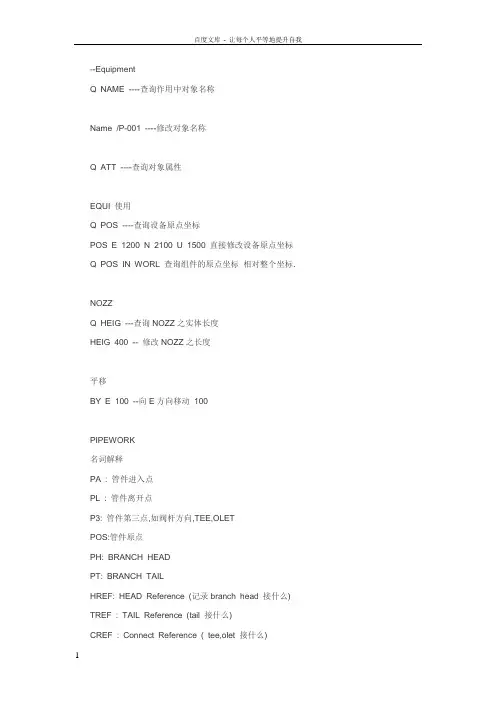
--EquipmentQ NAME ----查询作用中对象名称Name /P-001 ----修改对象名称Q ATT ----查询对象属性EQUI 使用Q POS ----查询设备原点坐标POS E 1200 N 2100 U 1500 直接修改设备原点坐标Q POS IN WORL 查询组件的原点坐标相对整个坐标.NOZZQ HEIG ---查询NOZZ之实体长度HEIG 400 -- 修改NOZZ之长度平移BY E 100 --向E方向移动100PIPEWORK名词解释PA : 管件进入点PL : 管件离开点P3: 管件第三点,如阀杆方向,TEE,OLETPOS:管件原点PH: BRANCH HEADPT: BRANCH TAILHREF: HEAD Reference (记录branch head 接什么) TREF : TAIL Reference (tail 接什么)CREF : Connect Reference ( tee,olet 接什么)建文件注意事项:1.同一PIPE中须CHANGE PEC或CHANGE 保温时,请另建BRANCH, 即同一BRANCH中PSPE/ISPE须相同.ELBODIR R 指定ELBO离开方向.管件定位方式-连接CONN --连接前一个MEMBERCONN TO NEX --连接下一个MEMBERCONN TO PT --连接至BRANCH TAILCONN AND P3 IS U --连接且P3 方向IS UCONN PT TO LAST --结尾至最后一个组件FCONN ---强制连接管件定位方式-距离DIST 100 FROm PREDIST 200DIST 100 FROM ID@DIST 300 FROM PL OF PREVPOS PA DIST 300 FROM PL OF PRE指定SPOOL 长度POS PA DIST 6000 FROM PL OF PREVPOS PA DIST 6000 FROM PL OF PRE COUP修改方位ORI AND P3 IS N45U ---P3 点朝N45UORI AND PL IS D ---修改RELIEF VALVE 之离开点方向FLOW BACK --建文件顺序逆流向FLOW UNSET --建文件顺序顺流向选定对象PRENEXTENDSAMEFLAN 12/PW-101/PG-1301 跳至PG-1301BRANCH 查询Q PHQ PTQ HREFQ TREFQ HCONNQ TCONNQ HBOREQ TBOREOELT/TEE 查询Q CREFINST 查询Q HEIGQ RADIQ ANGL出ISO图前审核CH CE --可用于ZONE /PIPE /BRAN中查询查询属性Q Att查询类型Q Type查询可以生成的类型Q List查询环境变量Q evar pdmsuser清屏命令行清屏Alpha request clear新建生成New (Type)删除Delete (Type)命名查询q nameq fullname命名Name /Newname去掉命名Unname重新命名所有Rename AllRen all /100 /200 锁定查询Q Lock锁定Lock ce解锁Unlock ceUnlock All显示加入显示Add CE自动显示到屏幕中央Auto CE 移去显示Remove CERemove All标记标记Mark ce移去标记UnMark ce查询Q posQ POS IN WORLQ pos wrt Site相对定位By E1500By E1000By X20 Y30导航查询成员Q Mem导航First,Last,Next,Previous,Owner,End 追踪参考Goto Spref回到上一次的层次Same排序重新排序,必须在Owner级Reorder 3 Before(After)1转移层次Include转移层次,首先定位在应该去的位置Incl /NameIncl Mem Of /NameIncl /EQUIP BEF 3拷贝组合命令名字记忆Setstar 将名字放到*中拷贝New (Type) Copy Pre组合命令SetNEW EQUI /TEST-EQUI COPY * REN * /TEST-EQUI鼠标选择鼠标选择Id CursorId@鼠标选择关键点Id PpointIdP@基本体连接Connect P1 TO IDP@保存保存Savework最新设计Getwork退出到MonitorQuit退出PdmsFinish直接进入模块,切换模块建立批处理文件,直接进入Designd:\cadcentre\ SAMSAMPLE/SAMPLE /SAMPLE DESIGN切换模块DesignDraftParagonIsodraft切换MDB切换MDBMDB updateUser username/password/MDBnameexitPDMS管道建模常用命令新建Pipe,Branch建立Pipe,指定等级New Pipe /100-P-2003-2.5A1-ST(1)Pspec /2.5A1Ispec /IRWPTspec /1X25建立Branch,自动继承等级New Branch /100-P-2003-2.5A1-ST(1)/B1Branch 头尾连接分支头是PH,分支尾是PT–CONN PH TO /1205-N5 (/1205-N5 is a Nozzle)–CONN PT TO LAST MEM–CONN PT TO /100-A8/T2 (/100-A8/T2 is a TEE)–CONN PT TO P4 OF /VF205 (/VF205 is a VFWA.)–CONN PH TO PT OF /100-A8/1 (/100-A8/1 is anotherBranch) –CONN PH TO ID NOZZ@新建组件Choose设置自动连接Choose AutoConnect On从Branch等级中选择组件,显示组件描述New Gask Choose Rtext(Or Stex,Ttex)New Flan Choose RtextNew Elbo Choose All通过Stype选择组件New Elbo Choose With Stype ENew Redu Choose With Stype CONC Abor 100 Lbor 80Branch方向Branch方向转换ForwardBackward反向配管BackNew Elbo Choose All反向从Branch Tail配管BackTailNew Gask Choose组件连接Connect与前一个连接Conn 与后一个连接Conn To Next强制连接Force ConnectFconnFconn To NextFconn To Tail改变方向Dir改变方向,同时修改Angle属性Dir E继续…改变P3点的方向Dir And P3 Is U45E组件绕轴旋转Orientate一般用于旋转P3点Ori And P3 Is Up改变组件出入口点改变Arrive和Leave属性Arr 1 Leav 3定位点对齐Through定位点沿前一个组件的出口方向与参照物对齐–Thr /TANK5–Thr E3000–Thr ID@–Thr Nex–Thr Pt定位选项组合方法定位选项组合方法定位点定位Distance组件定位点之间的距离Dist 1000定位点与参照物的中心定位From,To定位点与参照物的中心定位–DIST 200 FROM /TANK5–DIST 1000 TO NEXTSpool定位POS PA DIST 100 FROM PL OF PREVS POOLDISTANCEP0 P0定位点与参照物的外轮廓定位Infront,Behind定位点沿轴线与参照物的外轮廓定位–DIST 30 INFRONT /WALL–DIST 125 BEHIND ID@定位点与参照物的外轮廓定位Onto,Under定位点与参照物的外轮廓垂直方向定位–DIST 35 ONTO /BEAM–DIST 125 UNDER IDP @外轮廓定位Clearance组件外轮廓定位Clea 500管底定位Bop管底和管顶Bop/Top–Bop Onto Id@–Bop 50 Onto Id@Branch 头尾定位利用最后一个组件CONN PT TO LAST MEMPOS PT DISTANCE 1000 综合实例自动生成放空阀综合实例新建Branch New Bran连接Branch Head Conn PH to ID@流向For 设置自动连接Choose AutoConnect On第一个螺纹短节New Ftub choose All螺纹放空阀New Valv choose All第二个螺纹短节New Ftub choose All返回Branch Bran Branch收尾Conn PT to Last mem。

p d m s实用基本操作大全-CAL-FENGHAI-(2020YEAR-YICAI)_JINGBIAN编号:40D08-01-2008 PDMS 建模操作手册( 共24页 )编制王艳艳校对刘红新审核张林青项目审核贾正伟审定王金富配管室2008-2-26目录一、设备建模 (1)I利用设备模板建设备 (1)II参数化创建设备 (2)III读取宏文件生成设备 (2)IV 搭积木创建设备 (3)V 特殊设备基本体的构建 (4)VI 设备模块常用命令 (5)二、管道建模 (11)I基本管线的创建 (11)II常用的管线修改编辑命令 (12)三、错误信息类型及修改方法 (22)一、设备建模Ⅰ、利用设备模板建设备:1.创建 Site: Create ==> Site ==> tank1(名称)创建Zone: Create ==> Zone ==> Equipmodel2.创建设备:Utilities ==> Equipment3. 创建设备模版:Create ==> Basic Equipment,选择要创建的设备类型,输入对应的参数值。
修改属性:选中要修改的CE点Modify ==> Attributes, 修改其参数值,修改完毕后点OK即可。
Ⅱ、参数化创建设备:Create ==> Stardard ==> 输入设备名称,选择具体的设备类型,选中之后点Properities,可修改其参数值,点OK确定放置点座标即可。
参数化模型设备的修改:Modify ==> Equipment Specification ==> 点Properities, 修改其属性值。
Ⅲ、读取宏文件生成设备:1.选择要处理的源设备,生成一个宏文件Utilities ==> DB listing ==> 输入要输出的宏文件路径 ==> 点Add CE ,点Apply,这样就输出一个宏文件。
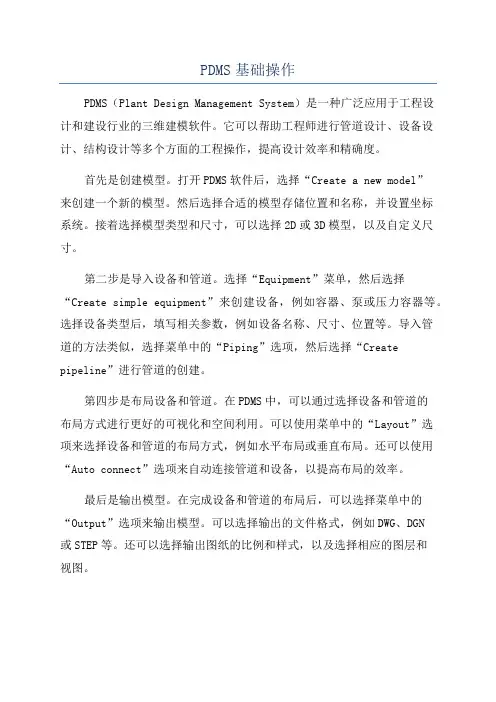
PDMS基础操作
PDMS(Plant Design Management System)是一种广泛应用于工程设
计和建设行业的三维建模软件。
它可以帮助工程师进行管道设计、设备设计、结构设计等多个方面的工程操作,提高设计效率和精确度。
首先是创建模型。
打开PDMS软件后,选择“Create a new model”
来创建一个新的模型。
然后选择合适的模型存储位置和名称,并设置坐标
系统。
接着选择模型类型和尺寸,可以选择2D或3D模型,以及自定义尺寸。
第二步是导入设备和管道。
选择“Equipment”菜单,然后选择“Create simple equipment”来创建设备,例如容器、泵或压力容器等。
选择设备类型后,填写相关参数,例如设备名称、尺寸、位置等。
导入管
道的方法类似,选择菜单中的“Piping”选项,然后选择“Create pipeline”进行管道的创建。
第四步是布局设备和管道。
在PDMS中,可以通过选择设备和管道的
布局方式进行更好的可视化和空间利用。
可以使用菜单中的“Layout”选
项来选择设备和管道的布局方式,例如水平布局或垂直布局。
还可以使用“Auto connect”选项来自动连接管道和设备,以提高布局的效率。
最后是输出模型。
在完成设备和管道的布局后,可以选择菜单中的“Output”选项来输出模型。
可以选择输出的文件格式,例如DWG、DGN
或STEP等。
还可以选择输出图纸的比例和样式,以及选择相应的图层和
视图。
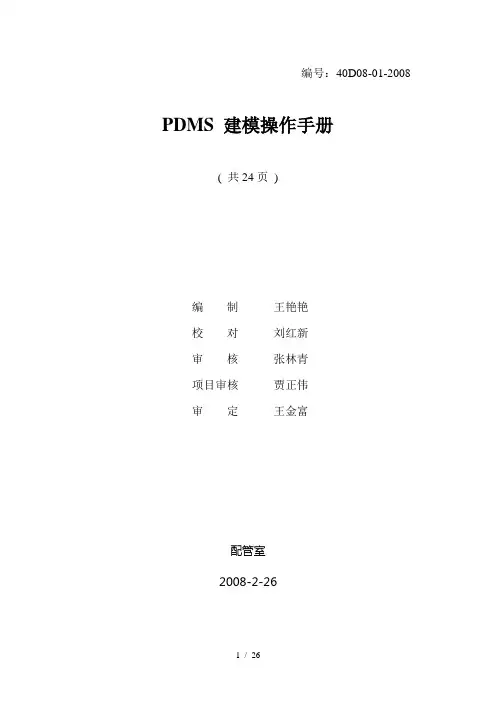
编号:40D08-01-2008 PDMS 建模操作手册( 共24页)编制王艳艳校对刘红新审核张林青项目审核贾正伟审定王金富配管室2008-2-26目录一、设备建模 (1)I利用设备模板建设备 (1)II参数化创建设备 (2)III读取宏文件生成设备 (2)IV 搭积木创建设备 (3)V 特殊设备基本体的构建 (4)VI 设备模块常用命令 (5)二、管道建模 (11)I基本管线的创建 (11)II常用的管线修改编辑命令 (12)三、错误信息类型及修改方法 (22)一、设备建模Ⅰ、利用设备模板建设备:1.创建Site: Create ==> Site ==> tank1(名称) 创建Zone: Create ==> Zone ==> Equipmodel 2.创建设备:Utilities ==> Equipment3. 创建设备模版:Create ==> Basic Equipment,选择要创建的设备类型,输入对应的参数值。
修改属性:选中要修改的CE点Modify ==> Attributes, 修改其参数值,修改完毕后点OK即可。
Ⅱ、参数化创建设备:Create ==> Stardard ==> 输入设备名称,选择具体的设备类型,选中之后点Properities,可修改其参数值,点OK确定放置点座标即可。
参数化模型设备的修改:Modify ==> Equipment Specification ==> 点Properities, 修改其属性值。
Ⅲ、读取宏文件生成设备:1.选择要处理的源设备,生成一个宏文件Utilities ==> DB listing ==> 输入要输出的宏文件路径==> 点Add CE ,点Apply,这样就输出一个宏文件。
2.打开命令行Command line , 读取刚才生成的宏文件,$M D:\Temp\Equip.text (读取第一步生成的文件)这样就可生成一个与原CE一样的设备Ⅳ. 搭积木创建设备1. Create Equipment 输入设备名称2. Create ==> Primitive ==>选择搭积木组成设备的各个组件,拼成一个设备,具体的组件名称可取默认值,设备嘴子另外命名。
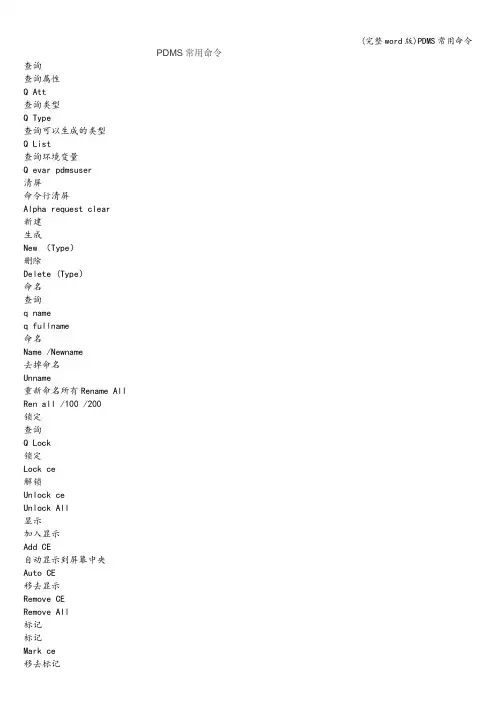
PDMS常用命令查询查询属性Q Att查询类型Q Type查询可以生成的类型Q List查询环境变量Q evar pdmsuser清屏命令行清屏Alpha request clear新建生成New (Type)删除Delete (Type)命名查询q nameq fullname命名Name /Newname去掉命名Unname重新命名所有Rename AllRen all /100 /200锁定查询Q Lock锁定Lock ce解锁Unlock ceUnlock All显示加入显示Add CE自动显示到屏幕中央Auto CE移去显示Remove CERemove All标记标记Mark ceUnMark All定位精确定位At,PosAt E1000 U2000At X20 Y30查询Q posQ pos wrt SiteQ pos wrt /*相对定位ByBy E1000By X20 Y30导航查询成员Q Mem导航First,Last,Next,Previous,Owner,End追踪参考Goto Spref回到上一次的层次Same排序重新排序,必须在Owner级Reorder 3 Before(After)1转移层次Include,转移层次,首先定位在应该去的位置Incl /NameIncl Mem Of /NameIncl /EQUIP BEF 3拷贝组合命令名字记忆Setstar 将名字放到*中拷贝New (Type) Copy Pre组合命令SetNEW EQUI /TEST-EQUI COPY * REN * /TEST-EQUI 鼠标选择鼠标选择Id CursorId@鼠标选择关键点Id PpointIdP@基本体连接Connect P1 TO IDP@保存保存Getwork退出到MonitorQuit退出PdmsFinish直接进入模块,切换模块建立批处理文件,直接进入Designd:\cadcentre\pdms11.4.sp1\pdms.bat SAM SAMPLE/SAMPLE /SAMPLE DESIGN切换模块DesignDraftParagonIsodraft切换MDB切换MDBMDB updateUser username/password/MDBnameexit追踪追踪程序执行过程$R6,退出追踪$R追踪程序执行过程和变量的值,在控制台显示Pml trace onpml trace off记录命令行追踪内容log /filename$r6…( 执行程序)$rlog end文件输出,输入文件输出File /D:\output.txtOutput CEFile End执行宏程序$m D:\output.txt辅助定位点辅助定位点,最多10个Pin1 AT U1000关闭辅助定位点Pin1 OffPDMS管道建模常用命令新建Pipe,Branch建立Pipe,指定等级Pspec /2。
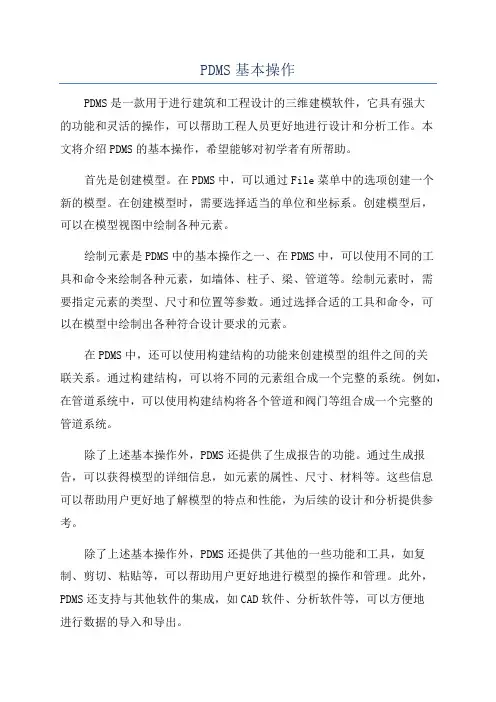
PDMS基本操作PDMS是一款用于进行建筑和工程设计的三维建模软件,它具有强大的功能和灵活的操作,可以帮助工程人员更好地进行设计和分析工作。
本文将介绍PDMS的基本操作,希望能够对初学者有所帮助。
首先是创建模型。
在PDMS中,可以通过File菜单中的选项创建一个新的模型。
在创建模型时,需要选择适当的单位和坐标系。
创建模型后,可以在模型视图中绘制各种元素。
绘制元素是PDMS中的基本操作之一、在PDMS中,可以使用不同的工具和命令来绘制各种元素,如墙体、柱子、梁、管道等。
绘制元素时,需要指定元素的类型、尺寸和位置等参数。
通过选择合适的工具和命令,可以在模型中绘制出各种符合设计要求的元素。
在PDMS中,还可以使用构建结构的功能来创建模型的组件之间的关联关系。
通过构建结构,可以将不同的元素组合成一个完整的系统。
例如,在管道系统中,可以使用构建结构将各个管道和阀门等组合成一个完整的管道系统。
除了上述基本操作外,PDMS还提供了生成报告的功能。
通过生成报告,可以获得模型的详细信息,如元素的属性、尺寸、材料等。
这些信息可以帮助用户更好地了解模型的特点和性能,为后续的设计和分析提供参考。
除了上述基本操作外,PDMS还提供了其他的一些功能和工具,如复制、剪切、粘贴等,可以帮助用户更好地进行模型的操作和管理。
此外,PDMS还支持与其他软件的集成,如CAD软件、分析软件等,可以方便地进行数据的导入和导出。
总结起来,PDMS是一款功能强大的三维建模软件,通过掌握其基本操作,可以更好地进行建筑和工程设计工作。
希望本文的介绍能对初学者有所帮助,使他们能够更好地使用PDMS进行设计和分析工作。
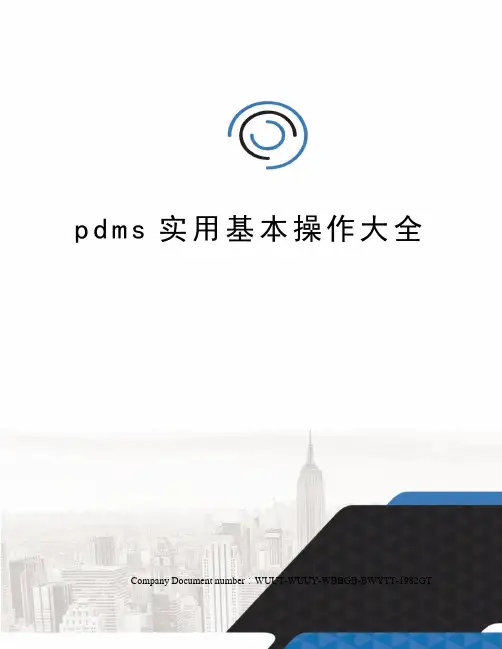
p d m s实用基本操作大全 Company Document number:WUUT-WUUY-WBBGB-BWYTT-1982GT编号:40D08-01-2008PDMS 建模操作手册( 共24页 )编制王艳艳校对刘红新审核张林青项目审核贾正伟审定王金富配管室2008-2-26目录一、设备建模 (1)I利用设备模板建设备 (1)II参数化创建设备 (2)III读取宏文件生成设备 (2)IV 搭积木创建设备 (3)V 特殊设备基本体的构建 (4)VI 设备模块常用命令 (5)二、管道建模 (11)I基本管线的创建 (11)II常用的管线修改编辑命令 (12)三、错误信息类型及修改方法 (22)一、设备建模Ⅰ、利用设备模板建设备:1.创建 Site: Create ==> Site ==> tank1(名称)创建Zone: Create ==> Zone ==> Equipmodel2.创建设备:Utilities ==> Equipment3. 创建设备模版:Create ==> Basic Equipment,选择要创建的设备类型,输入对应的参数值。
修改属性:选中要修改的CE点Modify ==> Attributes, 修改其参数值,修改完毕后点OK即可。
Ⅱ、参数化创建设备:Create ==> Stardard ==> 输入设备名称,选择具体的设备类型,选中之后点Properities,可修改其参数值,点OK确定放置点座标即可。
参数化模型设备的修改:Modify ==> Equipment Specification ==> 点Properities, 修改其属性值。
Ⅲ、读取宏文件生成设备:1.选择要处理的源设备,生成一个宏文件Utilities ==> DB listing ==> 输入要输出的宏文件路径 ==> 点Add CE ,点Apply,这样就输出一个宏文件。
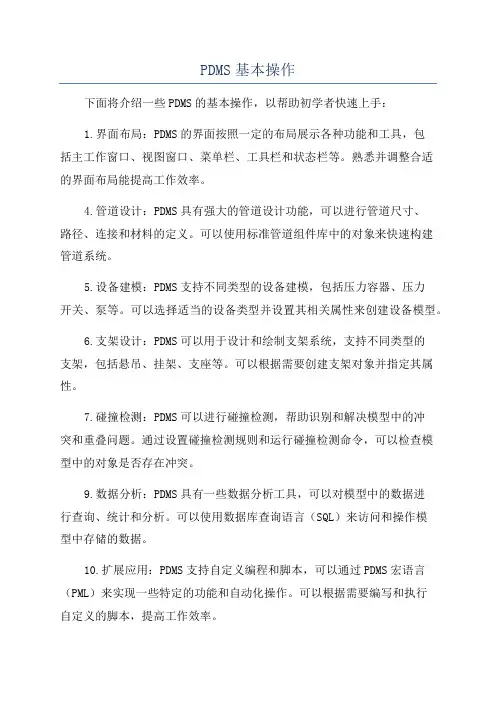
PDMS基本操作
下面将介绍一些PDMS的基本操作,以帮助初学者快速上手:
1.界面布局:PDMS的界面按照一定的布局展示各种功能和工具,包
括主工作窗口、视图窗口、菜单栏、工具栏和状态栏等。
熟悉并调整合适
的界面布局能提高工作效率。
4.管道设计:PDMS具有强大的管道设计功能,可以进行管道尺寸、
路径、连接和材料的定义。
可以使用标准管道组件库中的对象来快速构建
管道系统。
5.设备建模:PDMS支持不同类型的设备建模,包括压力容器、压力
开关、泵等。
可以选择适当的设备类型并设置其相关属性来创建设备模型。
6.支架设计:PDMS可以用于设计和绘制支架系统,支持不同类型的
支架,包括悬吊、挂架、支座等。
可以根据需要创建支架对象并指定其属性。
7.碰撞检测:PDMS可以进行碰撞检测,帮助识别和解决模型中的冲
突和重叠问题。
通过设置碰撞检测规则和运行碰撞检测命令,可以检查模
型中的对象是否存在冲突。
9.数据分析:PDMS具有一些数据分析工具,可以对模型中的数据进
行查询、统计和分析。
可以使用数据库查询语言(SQL)来访问和操作模
型中存储的数据。
10.扩展应用:PDMS支持自定义编程和脚本,可以通过PDMS宏语言(PML)来实现一些特定的功能和自动化操作。
可以根据需要编写和执行
自定义的脚本,提高工作效率。
以上是PDMS的基本操作介绍,虽然PDMS拥有广泛的功能和应用领域,但通过熟悉这些基本操作,初学者能快速上手并开始使用PDMS进行工程
设计和模型管理。
编号:40D08-01-2008 PDMS 建模操作手册( 共24页)编制王艳艳校对红新审核林青项目审核贾正伟审定王金富配管室2008-2-26目录一、设备建模 (1)I利用设备模板建设备 (1)II参数化创建设备 (2)III读取宏文件生成设备 (2)IV 搭积木创建设备 (3)V 特殊设备基本体的构建 (4)VI 设备模块常用命令 (5)二、管道建模 (11)I基本管线的创建 (11)II常用的管线修改编辑命令 (12)三、错误信息类型及修改方法 (22)一、设备建模Ⅰ、利用设备模板建设备:1.创建Site: Create ==> Site ==> tank1(名称)创建Zone: Create ==> Zone ==> Equipmodel2.创建设备:Utilities ==> Equipment3. 创建设备模版:Create ==> Basic Equipment,选择要创建的设备类型,输入对应的参数值。
修改属性:选中要修改的CE点Modify ==> Attributes, 修改其参数值,修改完毕后点OK即可。
Ⅱ、参数化创建设备:Create ==> Stardard ==> 输入设备名称,选择具体的设备类型,选中之后点Properities,可修改其参数值,点OK确定放置点座标即可。
参数化模型设备的修改:Modify ==> Equipment Specification ==> 点Properities, 修改其属性值。
Ⅲ、读取宏文件生成设备:1.选择要处理的源设备,生成一个宏文件Utilities ==> DB listing ==> 输入要输出的宏文件路径==> 点Add CE ,点Apply,这样就输出一个宏文件。
2.打开命令行Command line , 读取刚才生成的宏文件,$M D:\T emp\Equip.text (读取第一步生成的文件)这样就可生成一个与原CE一样的设备Ⅳ. 搭积木创建设备1. Create Equipment 输入设备名称2. Create ==> Primitive ==>选择搭积木组成设备的各个组件,拼成一个设备,具体的组件名称可取默认值,设备嘴子另外命名。
--EquipmentQ NAME ----查询作用中对象名称Name /P-001 ----修改对象名称Q ATT ----查询对象属性EQUI 使用Q POS ----查询设备原点坐标POS E 1200 N 2100 U 1500 直接修改设备原点坐标Q POS IN WORL 查询组件的原点坐标相对整个坐标.NOZZQ HEIG ---查询NOZZ之实体长度HEIG 400 -- 修改NOZZ之长度平移BY E 100 --向E方向移动100PIPEWORK名词解释PA : 管件进入点PL : 管件离开点P3: 管件第三点,如阀杆方向,TEE,OLETPOS:管件原点PH: BRANCH HEADPT: BRANCH TAILHREF: HEAD Reference (记录branch head 接什么) TREF : TAIL Reference (tail 接什么)CREF : Connect Reference ( tee,olet 接什么)建文件注意事项:1.同一PIPE中须CHANGE PEC或CHANGE 保温时,请另建BRANCH, 即同一BRANCH中PSPE/ISPE须相同.ELBODIR R 指定ELBO离开方向.管件定位方式-连接CONN --连接前一个MEMBERCONN TO NEX --连接下一个MEMBERCONN TO PT --连接至BRANCH TAILCONN AND P3 IS U --连接且P3 方向IS UCONN PT TO LAST --结尾至最后一个组件FCONN ---强制连接管件定位方式-距离DIST 100 FROm PREDIST 200DIST 100 FROM ID@DIST 300 FROM PL OF PREVPOS PA DIST 300 FROM PL OF PRE指定SPOOL 长度POS PA DIST 6000 FROM PL OF PREVPOS PA DIST 6000 FROM PL OF PRE COUP修改方位ORI AND P3 IS N45U ---P3 点朝N45UORI AND PL IS D ---修改RELIEF VALVE 之离开点方向FLOW BACK --建文件顺序逆流向FLOW UNSET --建文件顺序顺流向选定对象PRENEXTENDSAMEFLAN 12/PW-101/PG-1301 跳至PG-1301BRANCH 查询Q PHQ PTQ HREFQ TREFQ HCONNQ TCONNQ HBOREQ TBOREOELT/TEE 查询Q CREFINST 查询Q HEIGQ RADIQ ANGL出ISO图前审核CH CE --可用于ZONE /PIPE /BRAN中查询查询属性Q Att查询类型Q Type查询可以生成的类型Q List查询环境变量Q evar pdmsuser清屏命令行清屏Alpha request clear新建生成New (Type)删除Delete (Type)命名查询q nameq fullname命名Name /Newname去掉命名Unname重新命名所有Rename AllRen all /100 /200 锁定查询Q Lock锁定Lock ce解锁Unlock ceUnlock All显示加入显示Add CE自动显示到屏幕中央Auto CE 移去显示Remove CERemove All标记标记Mark ce移去标记UnMark ce查询Q posQ POS IN WORLQ pos wrt Site相对定位By E1500By E1000By X20 Y30导航查询成员Q Mem导航First,Last,Next,Previous,Owner,End 追踪参考Goto Spref回到上一次的层次Same排序重新排序,必须在Owner级Reorder 3 Before(After)1转移层次Include转移层次,首先定位在应该去的位置Incl /NameIncl Mem Of /NameIncl /EQUIP BEF 3拷贝组合命令名字记忆Setstar 将名字放到*中拷贝New (Type) Copy Pre组合命令SetNEW EQUI /TEST-EQUI COPY * REN * /TEST-EQUI鼠标选择鼠标选择Id CursorId@鼠标选择关键点Id PpointIdP@基本体连接Connect P1 TO IDP@保存保存Savework最新设计Getwork退出到MonitorQuit退出PdmsFinish直接进入模块,切换模块建立批处理文件,直接进入Designd:\cadcentre\pdms11.4.sp1\pdms.bat SAMSAMPLE/SAMPLE /SAMPLE DESIGN切换模块DesignDraftParagonIsodraft切换MDB切换MDBMDB updateUser username/password/MDBnameexitPDMS管道建模常用命令新建Pipe,Branch建立Pipe,指定等级New Pipe /100-P-2003-2.5A1-ST(1)Pspec /2.5A1Ispec /IRWPTspec /1X25建立Branch,自动继承等级New Branch /100-P-2003-2.5A1-ST(1)/B1Branch 头尾连接分支头是PH,分支尾是PT–CONN PH TO /1205-N5 (/1205-N5 is a Nozzle)–CONN PT TO LAST MEM–CONN PT TO /100-A8/T2 (/100-A8/T2 is a TEE)–CONN PT TO P4 OF /VF205 (/VF205 is a VFWA.)–CONN PH TO PT OF /100-A8/1 (/100-A8/1 is anotherBranch) –CONN PH TO ID NOZZ@新建组件Choose设置自动连接Choose AutoConnect On从Branch等级中选择组件,显示组件描述New Gask Choose Rtext(Or Stex,Ttex)New Flan Choose RtextNew Elbo Choose All通过Stype选择组件New Elbo Choose With Stype ENew Redu Choose With Stype CONC Abor 100 Lbor 80Branch方向Branch方向转换ForwardBackward反向配管BackNew Elbo Choose All反向从Branch Tail配管BackTailNew Gask Choose组件连接Connect与前一个连接Conn 与后一个连接Conn To Next强制连接Force ConnectFconnFconn To NextFconn To Tail改变方向Dir改变方向,同时修改Angle属性Dir E继续…改变P3点的方向Dir And P3 Is U45E组件绕轴旋转Orientate一般用于旋转P3点Ori And P3 Is Up改变组件出入口点改变Arrive和Leave属性Arr 1 Leav 3定位点对齐Through定位点沿前一个组件的出口方向与参照物对齐–Thr /TANK5–Thr E3000–Thr ID@–Thr Nex–Thr Pt定位选项组合方法定位选项组合方法定位点定位Distance组件定位点之间的距离Dist 1000定位点与参照物的中心定位From,To定位点与参照物的中心定位–DIST 200 FROM /TANK5–DIST 1000 TO NEXTSpool定位POS PA DIST 100 FROM PL OF PREVS POOLDISTANCEP0 P0定位点与参照物的外轮廓定位Infront,Behind定位点沿轴线与参照物的外轮廓定位–DIST 30 INFRONT /WALL–DIST 125 BEHIND ID@定位点与参照物的外轮廓定位Onto,Under定位点与参照物的外轮廓垂直方向定位–DIST 35 ONTO /BEAM–DIST 125 UNDER IDP @外轮廓定位Clearance组件外轮廓定位Clea 500管底定位Bop管底和管顶Bop/Top–Bop Onto Id@–Bop 50 Onto Id@Branch 头尾定位利用最后一个组件CONN PT TO LAST MEMPOS PT DISTANCE 1000 综合实例自动生成放空阀综合实例新建Branch New Bran连接Branch Head Conn PH to ID@流向For 设置自动连接Choose AutoConnect On第一个螺纹短节New Ftub choose All螺纹放空阀New Valv choose All第二个螺纹短节New Ftub choose All返回Branch Bran Branch收尾Conn PT to Last mem。
PDMS笔记以下是一些常用的操作,细化的东西靠大家了!1、PDMS大方向主要可以分为:DESIGN-三维模型设计模块、DRAFT-出图模块ADMINISTRATION-项目管理模块、ISODRAFT-轴测图生成模块、PARAGON-构造元件库模块。
2、控制视图的快捷键很重要!(1)、F8=Shaded:实体/线框切换(2)、F9=视图控制显示/隐藏切换,这个命令很重要!打开F9,3D 窗口旁边和下边会出现刻度,我们只要移动刻度框上的小刻度块,移动右侧的小刻度块,图形就可以向上或者向下旋转;移动水平小刻度块,图形就可以左右旋转。
这样就可以代替鼠标中间滚珠的作用了。
按住鼠标中间滚珠可以转动物体吗。
(3)、F2=Zoom缩放、F3=Pan移动、F5=Rotate旋转、Ctrl:加速显示、Shift:减速显示。
3、Zoom to :selection(先选中物体,再局部放大,就是快捷键的第二个)、entire draw list(把整个物体全部显示)、identify element:直接出来一个小框,想看哪选哪即可。
4、快捷键第一个:limits CE options:先选中物体,这个命令的意思是把我们所选中的物体充满整个屏幕。
快捷键第三个:walk to draw list:居中显示全部内容,快捷键第四个:central on selection:把选中的东西作为中心,作为旋转轴。
快捷键第五个:middle mouse button:zoom rectangle用鼠标中间滚轮对选中区域放大,快捷键第六个:middle mouse button:zoom in/out:用鼠标中间滚轮放大或者缩小。
快捷键第九个:就是移动下面那个双叹号,一般为灰色,不能用,首先要打开F4,切换进入透视模式,按住鼠标滚轮,可以拖动,此命令用处不大,平时不用开。
快捷键第十一个:Clip CE把选中的物体夹住,其它部分统统隐藏。
pdms常用命令PDMS命令VANTAGE PDMS培训手册1-22003-7-28常用命令1.查询属性Q Att2.查询类型Q Type3.查询可以生成的类型Q List4.清屏Alpha request clear5.生成New(Type)6.删除Delete(Type)7.命名q name,q fullname, Name8.去掉命名Unname9.重新命名所有Rename All10.锁定Lock ce11.解锁Unlock ce,Unlock All12.加入显示Add CE13.自动显示到屏幕Auto CE14.移去显示Remove CE,Remove All15.标记Mark ce16.移去标记UnMark ce ,UnMark All17.精确定位At,Pos,Q pos,Q pos wrt /*18.相对定位By19.鼠标定位MOVE N Throu ID@,IDP@20.导航Q Mem,First,Last,Next,Previous,Owner,End,Goto (Ref),Same21.重新排序,必须在Owner级,Reorder 3 Before(After)122.修改层次Include23.名字记忆Setstar,名字*24.拷贝New (Type) Copy Pre25.组合命令NEW EQUI /TEST-EQUI COPY * REN * /TEST-EQUI26.基本体连接Connect P1 TO IDP@27.元件连接Conn和Conn To Next28.元件方向Dir N29.强制连接Fconn30.新建元件new elbo choose31.保存Savework32.最新设计Getwork33.退出到Monitor,Quit34.退出Pdms Finish35.直接进入Design,d:\cadcentre\pdms11.4.sp1\pdms.bat SAM SAMPLE/SAMPLE/SAMPLE DESIGN36.切换模块Design,Draft,Paragon,Isodraft37.追踪程序执行过程$R6,退出追踪$R38.追踪程序执行过程和变量的值Pmltrace on,退出pml trace off,在控制台显示39.记录命令行内容log /filename$r6$rlog end2003-7-2840.文件输出File/D:\output.txtOutput CEFile End41.执行宏程序$m D:\output.txt42.查询环境变量Q evar pdmsuser43.辅助定位点Pin1 AT U100044.关闭辅助定位点Pin1 Off45.系统命令Syscommand‘Dir’,在控制台显示。